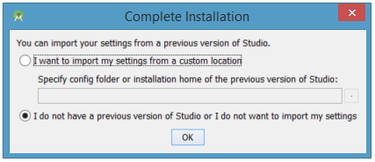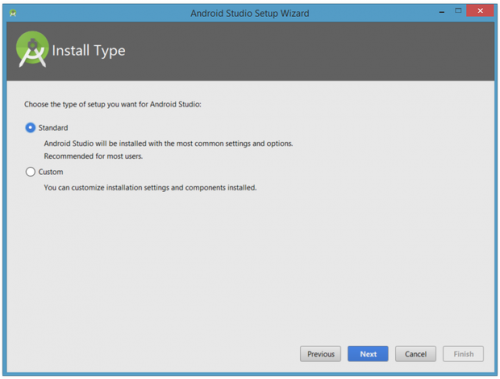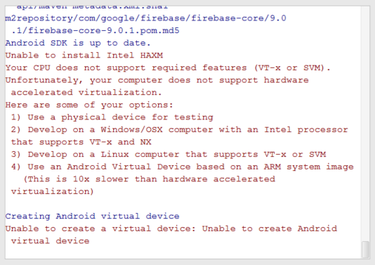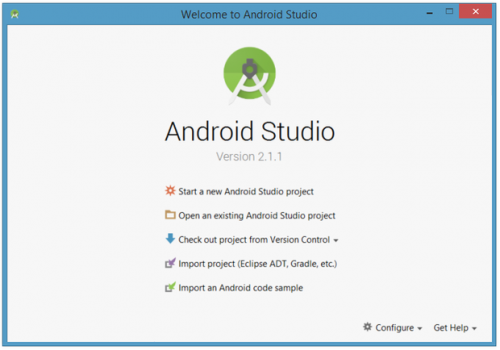- Разработка под планшеты
- Квалификаторы large/xlarge (устар.)
- Квалификатор Smallest-width (sw)
- Квалификаторы width (w) и height (h)
- Псевдонимы
- res/values-large/layout.xml
- res/values-sw600dp/layout.xml
- Квалификаторы ориентации
- Поддержка планшетов, которые умеют принимать/отправлять SMS, но не умеют звонить
- Только под планшеты, только под телефоны
- Android Studio
- Характеристики
- Как пользоваться
- Android Studio: среда разработки мобильных приложений
- Особенности Android Studio
- Достоинства утилиты
- Недостатки/спорные моменты
- Выводы
Разработка под планшеты
Устройства под Android можно условно разделить на две группы — телефоны и планшеты. До недавнего времени существовали две ветки развития платформы — версии 2.* и версии 3.*. С выходом Android 4.0 обе ветки были объединены и теперь везде используется единый код. Но пусть данное обстоятельство не вводит вас в заблуждение.
Разработка под планшеты очень сильно отличается от разработки под обычный смартфон. Для меня первый звоночек прозвучал, когда я выложил на Google Play простенькую программу для снятия показаний счётчика электроэнергии. Писалась программа для практики в учебных целях и была выложена в магазине приложений для изучения механизма работы этого самого магазина. Но неожиданно для меня несколько тысяч человек скачало программу и стали просить продолжить работу над ней. В статистике загрузок было видно, что очень много пользователей устанавливает приложение именно на планшет. И вот однажды один из пользователей программы прислал мне скриншот, где описывал свою проблему и просил меня подправить логику приложения. Когда я увидел этот скриншот, то чуть со стула не упал. Не ожидал, что впечатление от программы так может резко меняться от размеров. Но размер имеет значение!
Когда я запускал программу на маленьком телефоне, то всё выглядело достаточно аккуратно и изящно. А теперь возьмите в руки стандартную книгу, разверните её в альбомной ориентации и представьте себе кнопку, которая тянется по всей ширине книги. Жуткое зрелище.
Далее одна компания попросила сделать им программу специально под планшеты. Так как у меня не было на тот момент планшета, то я тестировал все изменения на телефоне. И тут тоже возникли проблемы. Если на телефоне расположение элементов казалось компактным, то на планшете либо оставалось много лишнего пространства, либо элементы казались слишком большими. Можно, конечно, было разрабатывать приложение только под планшет, руководствуюясь присылаемыми скриншотами. Но это не наш путь. Мне хотелось создать универсальную программу, которая была бы удобной и под телефон и под планшет. Так я начал изучать вопрос в этом направлении.
Средства разработки позволяют достаточно удобно создавать программу под разные форм-факторы. Но есть ряд особенностей, о которых нужно знать. Во-первых, дизайнер форм и эмулятор не совсем точно показывают размеры и взаимное расположение элементов. Необходимо всегда проверять конечный результат на реальном устройстве. Во-вторых, нужно грамотно настроить среду разработки под наши цели.
Квалификаторы large/xlarge (устар.)
Существует специальный квалификатор large (res/layout-large и его производные layout-large-land и т.п.), который действует на устройства с экранами от 7 дюймов и выше. Сейчас считается устаревшим, так как некоторые устройства не совсем правильно определяли данный квалификатор. Часто в целях совместимости создают папку с данным квалификатором и копируют в него файлы из новых квалификаторов (или псевдонимы), о которых ниже.
Тоже самое относится к xlarge, который действует на устройства с диагональю экрана 10 дюймов.
Квалификатор Smallest-width (sw)
В Android 3.2 и выше доступен квалификатор Smallest-width, сокращёно sw. Он позволяет определять экраны с заданной минимальной шириной в dp. Например, планшет с экраном 7 дюймов имеет минимальную ширину 600 dp, и если вы хотите, чтобы приложение работало на нём в двухпанельном режиме (а на меньших экранах в однопанельном), используйте два макета, но вместо квалификатора размера large укажите sw600dp. В таком случае на экранах, минимальная ширина которых составляет 600 dp, будет использоваться двухпанельный макет.
Далее речь пойдёт применительно к планшету на 7 дюймов с разрешением экрана 1024×600. Мы уже привыкли, что вся основная разметка содержится в файле activity_main, которая находится в папке res/layout. Отлично, начните с этого файла и набросайте макет для телефона. Теперь создайте новую папку res/layout-sw600dp/ и скопируйте в неё файл activity_main.xml. В этой папке будет находиться макет программы, специально разработанный с учетом семидюймового экрана. Теперь, в зависимости, где запускается программа, система сама автоматически выберет нужный макет и покажет его пользователю.
Квалификаторы width (w) и height (h)
Также можно использовать квалификатор типа wXXXdp, где доступная ширина больше или равна XXX dp, и квалификатор типа hXXXdp, где доступная высота больше или равна XXX dp.
Псевдонимы
Следует учесть, что на Android-устройствах до версии 3.2 квалификатор sw600dp не будет работать, поэтому для них по-прежнему нужно использовать large и вам потребуется еще один файл с названием res/layout-large/main.xml, идентичный файлу res/layout-sw600dp/main.xml. Поэтому приходится дублировать оба файла с одинаковым содержанием.
Чтобы избежать дублирования файлов, используйте псевдонимы. Например, можно определить следующие макеты:
- res/layout/main.xml (однопанельный макет);
- res/layout/main_twopanes.xml (двухпанельный макет).
Добавляем новые папки с файлами:
res/values-large/layout.xml
res/values-sw600dp/layout.xml
Содержание последних двух файлов одинаково, но сами по себе они не определяют макет. Они служат для того, чтобы назначить файл main в качестве псевдонима main_twopanes. Так как в них используются селекторы large и sw600dp, они применяются к планшетам и телевизорам на платформе Android независимо от версии (для версий до 3.2 используется large, а для более новых – sw600dp).
Квалификаторы ориентации
Так как число устройств с разными экранами растёт, то приходится дополнительно адаптировать дизайн для маленьких экранов, планшетов на 7 и 10 дюймов, телевизоров. Вот примеры различных вариантов дизайна.
- Маленький экран, вертикальная ориентация: однопанельный вид с логотипом.
- Маленький экран, горизонтальная ориентация: однопанельный вид с логотипом.
- Планшетный ПК с 7-дюймовым экраном, вертикальная ориентация: однопанельный вид с панелью действий.
- Планшетный ПК с 7-дюймовым экраном, горизонтальная ориентация: двухпанельный вид с панелью действий.
- Планшетный ПК с 10-дюймовым экраном, вертикальная ориентация: двухпанельный вид (узкий вариант) с панелью действий.
- Планшетный ПК с 10-дюймовым экраном, горизонтальная ориентация: двухпанельный вид (широкий вариант) с панелью действий.
- Телевизор, горизонтальная ориентация: двухпанельный вид с панелью действий.
Каждый из этих макетов определен в XML-файле в каталоге res/layout/. Чтобы сопоставить их с определенными конфигурациями экрана, в приложении используются псевдонимы. Примеры можно посмотреть в документации (русский перевод).
Как с этим работать в Eclipse. Когда вы создадите файл в новой папке, то в верхней части IDE вы можете увидеть выпадающий список, позволяющий быстро переключаться между двумя файлами activity_main.xml. Изменения, которые вы делаете в одном файле, не переносятся в другой файл. Поэтому будьте внимательны. Если какие-то элементы должны совпадать, то нужно внести изменения в оба файла. Также рядом с этим выпадающим списком можно выбрать форм-фактор устройства, чтобы увидеть созданный макет визуально. Эта операция возможно только при работе с XML в графическом режиме.
Также необходимо создать несколько новых эмуляторов под ваши требования. Сразу хочу предупредить об одной проблеме, с которой сам столкнулся. Когда я попытался загружать программу в уже готовый эмулятор на 7 дюймов, он по-прежнему загружал разметку под обычный телефон. В конце концов я снёс все эмуляторы, перезагрузился и создал эмуляторы под нужные мне размеры заново. И тогда всё заработало.
Второй важный момент — указание размеров. Обычно мы храним значения размеров в файле res/values/dimens.xml. Текст, заданный для телефона, окажется слишком мелким для планшета. Поэтому аналогично, создаём альтернативный файл res/values-sw600dp/dimens.xml. Я также пробовал сохранить файл dimens.xml в папке res/values-v15 и у меня также всё работало. Честно говоря, не знаю, какой вариант правильный.
Также можно управлять размерами через стили. В файле res/values/styles.xml:
В файле res/values-sw600dp/styles.xml:
Третий важный момент, о котором нужно помнить — различия в железе. Например, в новом планшете Google Nexus 7 нет телефонного модуля и только одна фронтальная камера. Поэтому, в манифесте рекомендуется указывать, что программа требует наличия телефона или камеры, чтобы ваше приложение не было доступно в магазине приложений для пользователей, у которых нет телефона и камеры. Например:
Т.е. ваша программа не требует наличия камеры, но обязывает иметь микрофон.
Кстати, выяснил интересную особенность фильтрации по разрешениям для Nexus 7. Оказывается, для него отдельно следует добавлять строку с точным указанием dpi:
Делайте отступы 16dp как минимум от краёв экрана для текстов.
Длина строки не должна быть слишком большой. Максимум 100 символов, оптимальный вариант: 50-75.
ListView и меню не должны растягиваться на весь экран (используйте фрагменты).
Рекомендуемый размер для элементов экрана, работающих от пальца — 48dp (32dp как минимум).
Поддержка планшетов, которые умеют принимать/отправлять SMS, но не умеют звонить
Существуют планшеты с модулем, позволяющим принимать и отправлять SMS. Для них стоит установить разрешения:
Только под планшеты, только под телефоны
Можно прописать в манифесте различные настройки, чтобы программа выводилась в Google Play только под планшеты или только под телефоны. Приблизительно так.
Источник
Android Studio
Android Studio — это современная среда программирования, созданная для тестирования и разработки приложений для ПК под ОС Android. При разработке оболочки были внедрены необходимые инструменты для комфортного, качественного и быстрого создания новых и отладки существующих приложений. Оболочка AndroidStudio содержит Android SDK, все версии операционных систем Android, эмуляторы для запуска рабочих приложений, а также различные компоненты для тестирования и отладки программных продуктов. Скачать Андроид Студио на русском в последней версии можно по этой ссылке.
| Лицензия | Бесплатная |
| ОС | Windows 10/8,1/8/7 |
| Язык интерфейса | Русский, английский |
| Разработка | |
| Разновидность программы | Эмулятор |
Характеристики
При создании нового проекта разработчик получает доступ ко всей структуре IDE Андроид Студия для Windows, вместе со всеми файлами приложения. Можно видеть всю структуру проекта в целом и подходить к процессу разработки чётко и целостно. Отображение внесённых изменений реализовано очень наглядно, в режиме реального времени. В зависимости от правок кода происходит мгновенный показ перестройки в работе всего проекта.
Среда разработки позволяет осуществлять проектирование приложений как под любую версию ОС Андроид, от 1.0 до последней, 5.0, так и для разных видов устройств — от смартфонов начальных версий до современных планшетов, предоставляет возможность оценить внешнее отображение и корректность работы.
Продуманность маркировки кода позволяет легко ориентироваться в объёмных проектах, что очень важно для разработки серьёзных приложений и упрощает редактирование через перетаскивание курсором отдельных компонентов и внутренних блоков. Важно отметить, что AndroidStudio имеет возможность отправки push-сообщений и уведомлений из приложения через облачный сервис Google Cloud Messaging непосредственно на Андроид-устройство.
Как пользоваться
Для начала работы нужно скачать APK Studio. Перед первым запуском будет предложена установка. В диалоговых вкладках находятся несколько параметров конфигурации.
Основная информация в первом диалог-окне касается импортирования настроек из предварительно установленной версии Android Studio:
- примите настройки как есть, нажав на клавишу «OК», следующим шагом AndroidStudio откроет «Мастера установки»;
- после клика «Далее», «Мастер установки» предложит назначить тип компонентов SDK — на сегодняшний день наиболее часто используется стандартная конфигурация;
- следует нажать кнопку «Далее» и подтвердить избранные параметры, следующим шагом кликните «Готово», чтобы продолжить;
- «Мастер установки» приступит к загрузке и распаковке необходимых компонентов, ознакомиться с подробными данными об архивах и их содержимым можно, нажав «Показать детали».
Прежде чем бесплатно скачать Android Studio и установить, следует проверить данные системы ПК. Если компьютер собирался не на базе Intel-процессора, можно ожидать неприятностей после полной загрузки и распаковки файлов, например ускориться будет недоступно.
Доступны варианты устранения проблемы — задействование медленного эмулятора или Android-устройства для ускорения. В финале «Мастера установки» следует кликнуть «Готово», после чего откроется приветственное окно «Добро пожаловать в Android Studio».
Чтобы ознакомиться с полной инструкцией по началу работы с Андроид Студио, нужно посетить официальный сайт Android Studio.
Источник
Android Studio: среда разработки мобильных приложений
Установка Android Studio. Создание проекта. Файлы проекта. Визуальный редактор. XML. Использование GRADLE. Сборка и отладка. ADV Manager. SDK Manager. Упаковка APK. Отзывы о программе.
Android Studio – программа, являющаяся средой разработки приложений для мобильной платформы Android. Прямой конкурент самой популярной утилиты для создания софта под Android – Eclipse.
Android Studio превосходит конкурента по многим параметрам, к которым можно отнести:
- гибкость среды разработки;
- больший набор функций;
- процесс разработки, который подстраивается под разработчика.
Во время создания приложений и утилит для операционной системы Android, пользователь программного обеспечения может наблюдать за изменениями в проекте, в режиме реального времени.
Android Studio – универсальная среда разработки, так как позволяет оптимизировать работу будущих приложения для работы не только на смартфонах, но и на планшета, портативных ПК, которые работают на основе рассматриваемой операционной системы.
Особенности Android Studio
В программу встроен эмулятор, позволяющий проверить корректную работу приложения на устройствах с разными экранами, с различными соотношениями сторон. Особенно актуальной эта функция стала после входа в тренды смартфонов, в которых установлены экраны с соотношением сторон 18:9.
Отличительная особенность эмулятора – просмотр приблизительных показателей производительности при запуске приложения на самых популярных устройствах.
Среда разработки для приложений Android Studio последней версии стала по настоящему удобной даже для начинающих разработчиков. В программе реализованы все современные средства для упаковки кода, его маркировки. Востребованная многими создателями ПО функция Drag-n-Drop, облегчающая перенос компонентов в среду разработки непосредственно.
Локализация приложений становится существенно проще с функцией SDK, которая также входит в перечень достоинств Android Studio.
Связь с целевой аудиторией приложения после его релиза поможет реализовать инструмент от компании Google – Google Cloud Messaging.
Достоинства утилиты
- среда разработки поддерживает работу с несколькими языками программирования, к которым относятся самые популярные – C/C++, Java.
- редактор кода, с которым удобно работать;
- позволяет разрабатывать приложения не только для смартфонов/планшетов, а и для портативных ПК, приставок для телевизоров Android TV, устройств Android Wear, новомодных мобильных устройств с необычным соотношением сторон экрана;
- тестирование корректности работы новых игр, утилит, их производительности на той или иной системе, происходит непосредственно в эмуляторе;
- рефакторинг уже готового кода;
- достаточно большая библиотека с готовыми шаблонами и компонентами для разработки ПО;
- разработка приложения для Android N – самой последней версии операционной системы;
- предварительная проверка уже созданного приложения на предмет ошибок в нем;
- большой набор средств инструментов для тестирования каждого элемента приложения, игры;
- для неопытных/начинающих разработчиков специально создано руководство по использованию Android Studio, размещенное на официальном сайте утилиты.
Недостатки/спорные моменты
Несмотря на наличие встроенного Android-эмулятора в самой среде разработки, с тестированием новоразработанного приложения могут возникнуть трудности. Так, для его запуска необходима достаточно внушительная по производительности аппаратная основа ПК, на котором планируется тестирование.
Еще один недостаток — это невозможность написать серверные проекты на языке Java для ПК, Android устройств.
Выводы
ПО для разработки утилит и приложения на Android действительно создает приятное первое впечатление. Android Studio оценит как опытный разработчик, так и начинающий, только осваивающий азы. Богатый набор инструментов, гибкость в разработке, возможности тестирования, поддержка нескольких языков программирования и встроенный эмулятор делают утилиту одной из лучших в своей нише.
Даже если вы уже определились с программой, в которой планируете разрабатывать свои новые проекты, попробуйте Android Studio.
Вероятно, простота, совмещенная с широкими возможностями сделают свое дело. Кроме этого, работая именно с этим ПО, вы открываете для себя возможность создания приложений под самую новую платформу: Android N.
Источник